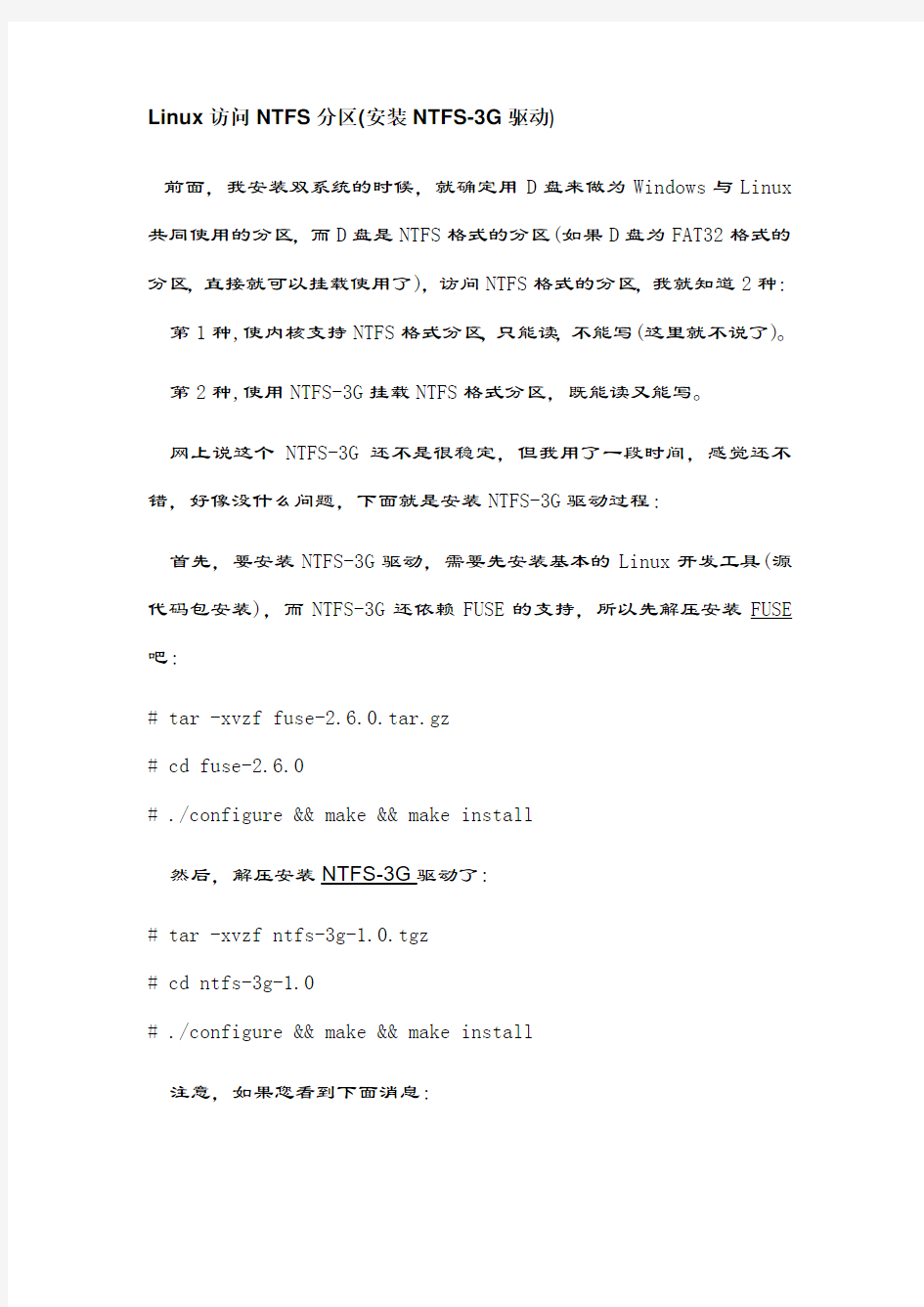
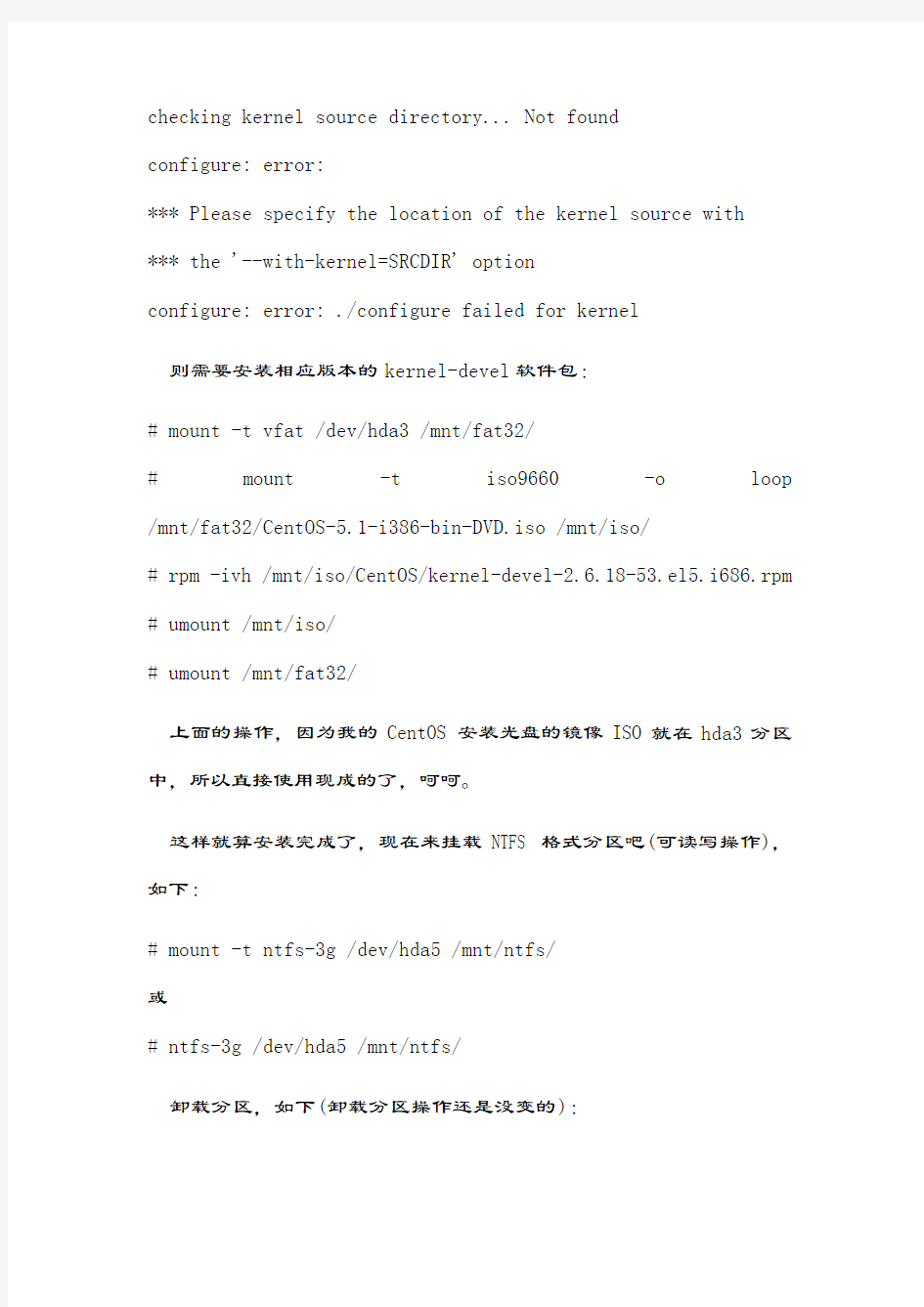
Linux访问NTFS分区(安装NTFS-3G驱动)
前面,我安装双系统的时候,就确定用D盘来做为Windows与Linux 共同使用的分区,而D盘是NTFS格式的分区(如果D盘为FAT32格式的分区,直接就可以挂载使用了),访问NTFS格式的分区,我就知道2种:第1种,使内核支持NTFS格式分区,只能读,不能写(这里就不说了)。第2种,使用NTFS-3G挂载NTFS格式分区,既能读又能写。
网上说这个NTFS-3G还不是很稳定,但我用了一段时间,感觉还不错,好像没什么问题,下面就是安装NTFS-3G驱动过程:
首先,要安装NTFS-3G驱动,需要先安装基本的Linux开发工具(源代码包安装),而NTFS-3G还依赖FUSE的支持,所以先解压安装FUSE 吧:
# tar -xvzf fuse-2.6.0.tar.gz
# cd fuse-2.6.0
# ./configure && make && make install
然后,解压安装NTFS-3G驱动了:
# tar -xvzf ntfs-3g-1.0.tgz
# cd ntfs-3g-1.0
# ./configure && make && make install
注意,如果您看到下面消息:
checking kernel source directory... Not found
configure: error:
*** Please specify the location of the kernel source with
*** the '--with-kernel=SRCDIR' option
configure: error: ./configure failed for kernel
则需要安装相应版本的kernel-devel软件包:
# mount -t vfat /dev/hda3 /mnt/fat32/
# mount -t iso9660 -o loop /mnt/fat32/CentOS-5.1-i386-bin-DVD.iso /mnt/iso/
# rpm -ivh /mnt/iso/CentOS/kernel-devel-2.6.18-53.el5.i686.rpm # umount /mnt/iso/
# umount /mnt/fat32/
上面的操作,因为我的CentOS安装光盘的镜像ISO就在hda3分区中,所以直接使用现成的了,呵呵。
这样就算安装完成了,现在来挂载NTFS格式分区吧(可读写操作),如下:
# mount -t ntfs-3g /dev/hda5 /mnt/ntfs/
或
# ntfs-3g /dev/hda5 /mnt/ntfs/
卸载分区,如下(卸载分区操作还是没变的):
# umount /dev/hda5
或
# umount /mnt/ntfs/
更多的选项和例子可以参考手册:$ man ntfs-3g
操作过程如下:
Linux下硬盘分区详解 2009-06-29 01:28:08 标签:linux硬盘分区fdisk建立文件系统挂载文件系统[推送到技 术圈] 将硬盘某个分区挂载到系统中以便存取文件,先fdisk进行分区,然后mkfs建立文件系统,接着便可以mount 它。 一.Linux 的分区规定 1. 设备管理 在 Linux 中,每一个硬件设备都映射到一个系统的文件,对于硬盘、光驱等 IDE 或 SCSI 设备也不例外。 Linux 把各种 IDE 设备分配了一个由hd 前缀组成的文件;而对于各种 SCSI 设备,则分配了一个由sd 前缀组成的文件。例如,第一个 IDE 设备,Linux 就定义为 hda;第二个 IDE 设备就定义为 hdb;下面以此类推。而 SCSI 设备就应该是 sda、sdb、sdc 等。 2. 分区数量 要进行分区就必须针对每一个硬件设备进行操作,这就有可能是一块IDE硬盘或是一块SCSI硬盘。对于每一个硬盘(IDE 或 SCSI)设备,Linux 分配了一个 1 到 16 的序列号码,这就代表了这块硬盘上面的分区号码。例如,第一个 IDE 硬盘的第一个分区,在 Linux 下面映射的就是 hda1,第二个分区就称作是 hda2。对于 SCSI 硬盘则是 sda1、sdb1 等。 3. 各分区的作用 在 Linux 中规定,每一个硬盘设备最多能有 4 个主分区(其中包含扩展分区)构成,任何一个扩展分区都要占用一个主分区号码,也就是在一个硬盘中,主分区和扩展分区一共最多是 4 个。对于早期的 DOS 和Windows(Windows 2000 以前的版本),系统只承认一个主分区,可以通过在扩展分区上增加逻辑盘符(逻辑分区)的方法,进一步地细化分区。 主分区的作用就是计算机用来进行启动操作系统的,因此每一个操作系统的启动,或者称作是引导程序,都应该存放在主分区上。这就是主分区和扩展分区及逻辑分区的最大区别。我们在指定安装引导 Linux 的bootloader 的时候,都要指定在主分区上,就是最好的例证。 Linux 规定了主分区(或者扩展分区)占用 1 至 16 号码中的前 4 个号码。以第一个 IDE 硬盘为例说明,主分区(或者扩展分区)占用了 hda1、hda2、hda3、hda4,而逻辑分区占用了 hda5 到 hda16 等 12 个号码。因此,Linux 下面每一个硬盘总共最多有 16 个分区。 对于逻辑分区,Linux 规定它们必须建立在扩展分区上(在 DOS 和 Windows 系统上也是如此规定),而不
linux下磁盘分区详解图文 来源:互联网作者:佚名时间:07-10 21:28:58【大中小】linux分区不同于windows,linux下硬盘设备名为(IDE硬盘为hdx(x为从a—d)因为IDE硬盘最多四个,SCSI,SATA,USB硬盘为sdx(x为a—z)),硬盘主分区最多为4个,不用说大家也知道 Centos下磁盘管理 1.磁盘分区格式说明 linux分区不同于windows,linux下硬盘设备名为(IDE硬盘为hdx(x为从a—d)因为ID E硬盘最多四个,SCSI,SATA,USB硬盘为sdx(x为a—z)),硬盘主分区最多为4个,不用说大家也知道…..所以主分区从sdb1开始到sdb4,逻辑分区从sdb5开始,(逻辑分区永远从sdb5开始…)设备名可以使用fdisk –l查看 2.分区详解 使用ssh远程连接工具登录到系统,使用fdisk -l命令查看磁盘状态 此处可以看到两块硬盘hda和hdb,第一块硬盘hda是装好系统的。hdb硬盘是未进行分区的。 本例将这个10G的硬盘分区,分区计划:分一个主分区,大小3G,文件格式ext3.三个逻辑分区,大小分别为2G,2G,3G。实际分区个数和大小可论情况所定。 下面就是分区的详细步骤,由于是每一步都进行了截图和说明,内容略显复杂,其实很简单。输入 fdisk /dev/hdb 然后回车,给硬盘进行分区。如下图
输入n回车新建分区,接着再输入p回车新建主分区,如图 此处要求选择分区号在1-4间,输入1回车 First cylinder (1-20805, default 1):这里是设置分区起始的柱面,直接回车选择默认即可,回车后如下图 Last cylinder or +size or +sizeM or +sizeK (1-20805, default 20805):此处是设置分区结束柱面,+3G表示从起始柱面开始向后3G结束,也是是设置分区大小为3G,输入+3G后回车,如下图所示
环境 服务器安装有一个60G的硬盘,目前已经划分为/、/home、/chroot和/swap,详细的分区信息如何下所示: Command (m for help): p Disk /dev/hda: 61.4 GB, 61492838400 bytes 255 heads, 63 sectors/track, 7476 cylinders Units = cylinders of 16065 * 512 = 8225280 bytes Device Boot Start End Blocks Id System /dev/hda1 * 1 915 7349706 83 Linux /dev/hda2 916 1414 4008217+ 83 Linux /dev/hda3 1415 7476 48693015 5 Extended /dev/hda5 1415 1477 506016 82 Linux swap /dev/hda6 1478 7476 48186936 83 Linux 然后现在希望从/home分区里面分出大约4GB的空间用于安装FreeBSD。 过程 首先,我们需要调整文件系统的大小(注意是文件系统,而不是分区的大小),然后对调整完毕的文件系统进行检查,然后再进一步调整分区的大小。 文章以我自己用的系统为例子,实际操作时根据情况调整即可。 用惯了传统调整硬盘工具的人可能会认为文件系统和硬盘的分区之间是统一的,实际上他们之间并不是完整的整体(这也就是为什么BSD可以在一个硬盘分区里面制作多个文件系统分区)。想像一下带有移动式书架的书橱。你可以通过移动式书架调整书橱里面书籍的位置。把书当成文件系统,你可以在书橱里面放满书籍,也可以通过移动式书架调整书橱的空间。当然也可以通过书架调整书橱里面书籍存放的位置。如下图所示: |<-- hda1------>;|<-- hda2------>;| +---------------+---------------+ |XXXXXXXXXXXXXXX|XXXXXXXXXX| | |XXXXXXXXXXXXXXX|XXXXXXXXXX| | +---------------+---------------+
Linux服务器硬盘分区的最佳方案 对于Linuux服务器站长们是否了解呢,在这里专职优化、域名注册、网站空间、虚拟主机、服务器托管、vps主机、服务器租用的中国信息港来为你详细分析Linuux服务器硬盘分区的方法! 第一点也是最重要的一点,要知道当前安装LILO的版本,因为 LILO2.21及早期版本对硬盘大小有限制,如果安装LILO到1023磁道以外即8G的空间以外,LILO就无法启动。但一些BIOS较老的机器,LINUX仍然无法突破1024磁道的限制,因此这些BIOS无法认出大于1024的硬盘空间。 还需要考虑的问题有: · 是否限制用户可使用的磁盘空间大小? · 在系统中需要安装哪些软件? · 交换分区需要多大? · 系统是否有多个硬盘? 下面,我们按系统工作性质的不同对分区的划分提出了一些建议。当然,根据实际情况,在满足系统工作需求的前提下,下面的分区大小也可以灵活的变动。 基本工作站的分区方案 假设系统的硬盘大小是10G。 /boot 20M Swap 128M /root 9.85G 建立一个20M的/boot分区是为了避免将系统内核文件放到1024磁道以外,如果将/boot做为root分区的一个子目录,内核文件就会安装在root分区的任何地方,因为硬盘的大小超过了8G,所以在启动时就有可能出现问题。建议将交换分区的大小设置为内存的两倍,在这里我们假设系统的内存为 64M。最后我们将硬盘的剩余空间全部分给了root分区。 Red Hat Linux 6.2 及其早期版本上的基本服务器硬盘分区方案 这里的服务器我们假设只提供几种通用的服务,如WWW服务及FTP服务等几种服务,通过telnet登录的用户数很少。假设其硬盘大小为 25G。 /boot 20M Swap 128M
《Linux操作系统》实验指导书
实验四 实验题目:磁盘管理 实验目的:熟悉并掌握磁盘管理常用命令;掌握利用虚拟机增加新硬盘,使用fdisk对磁盘分区操作;熟悉和了解磁盘显示信息内容;掌握使用卷组进行磁盘管理操作。 实验类型:综合 实验要求:必修 仪器设备:计算机 实验内容、方法、步骤: 1,使用GUI方式建立用户user01,具体属性如下: 登录shell为/bin/bash, 主目录/user01, 用户id: 520, 用户组grp01 2,使用修改配置文件方式建立用户user02,具体属性如下: 登录shell为/bin/bash, 主目录/user02, 用户id: 530, 用户组grp02 3,使用命令方式建立用户user03,具体属性如下: 登录shell为/bin/bash, 主目录/user03, 用户id: 530, 用户组grp03,附属组grp02 4,对user01,user02,user03,设置密码并登录。 一、磁盘和分区信息查看 1 fdisk查看当前系统硬盘及分区情况,在实验报告中说明当前的磁盘容量,分区数量、名称和大小,分区挂载点,分区使用方式(卷组名称、逻辑卷名称和大小)。 步骤:fdisk –l 2 显示当前文件系统使用情况,在实验报告中说明当前主要文件系统信息及使用情况(包括主要文件系统名称、挂载点、容量、使用量及百分比等)
步骤:df –h 二、添加新硬盘 内容:关闭虚拟机操作系统,添加2块硬盘,大小分别为5G和10G。开机后查看新硬盘是否成功添加。 步骤: 1 关机:init 0 2 添加新硬盘:右键单击虚拟机,选择setting(设置)。在Add中按照要求添加2块新硬盘(HardDisk) 3 开机后,打开终端。输入命令fdisk –l 或ls /dev/sd*查看新硬盘是否添加成功。 三、对新添加硬盘进行分区 内容: 1. 将第二块硬盘sdb分区(5G),要求分区1(sdb1)为主分区,类型为swap (82),大小为500M;分区2(sdb2)为主分区,类型为linux(83),大小为2G;分区3为扩展分区(sdb3),大小为sdb所有剩余容量;分区5为逻辑分区,类型为lvm(8e),大小为2G。分区后,查看sdb新添加所有分区,将截图添加到实验报告中。 2. 将第三块硬盘sdc分区(10G),要求分区1(sdc1)为扩展分区,大小为10G;
Centos下磁盘管理 1.磁盘分区格式说明 linux分区不同于windows,linux下硬盘设备名为(IDE硬盘为hdx(x为从a—d)因为IDE 硬盘最多四个,SCSI,SATA,USB硬盘为sdx(x为a—z)),硬盘主分区最多为4个,不用说大家也知道…..所以主分区从sdb1开始到sdb4,逻辑分区从sdb5开始,(逻辑分区永远从sdb5开始…)设备名可以使用fdisk –l查看 2.分区详解 使用ssh远程连接工具登录到系统,使用fdisk -l命令查看磁盘状态 此处可以看到两块硬盘hda和hdb,第一块硬盘hda是装好系统的。hdb硬盘是未进行分区的。 本例将这个10G的硬盘分区,分区计划:分一个主分区,大小3G,文件格式ext3.三个逻辑分区,大小分别为2G,2G,3G。实际分区个数和大小可论情况所定。 下面就是分区的详细步骤,由于是每一步都进行了截图和说明,内容略显复杂,其实很简单。输入 fdisk /dev/hdb 然后回车,给硬盘进行分区。如下图
输入n回车新建分区,接着再输入p回车新建主分区,如图 此处要求选择分区号在1-4间,输入1回车 First cylinder (1-20805, default 1):这里是设置分区起始的柱面,直接回车选择默认即可,回车后如下图
Last cylinder or +size or +sizeM or +sizeK (1-20805, default 20805):此处是设置分区结束柱面,+3G表示从起始柱面开始向后3G结束,也是是设置分区大小为3G,输入+3G 后回车,如下图所示 此处可输入p查看分区是否成功,输入p回车,如下图:显示分区成功 接下来我们就划分扩展分区,按n回车 这里输入e,表示创建扩展分区,输入e回车
LINUX安装系统如何分区 为了安装L i n u x ,你必须为它准备硬盘空间。这个硬盘空间必须和你的计算机上安装的其他操作系统(如Wi n d o w s ,O S / 2 或着其他版本的L i n u x )所使用的硬盘空间分开。这项工作就是我们马上要进行的硬盘分区。 1. Linux 硬盘分区的基础知识 一个硬盘可以分割成不同的分区。访问每个分区就像访问不同的硬盘。每个分区甚至可 以有一个类型用来表明这个分区中信息是如何存储的。例如,D O S 、O S / 2 和L i n u x 使用不同的硬盘分区类型。你可以这样处理你的L i n u x 分区: 1) 可以将L i n u x 安装在一个或多个类型?quot;Linux Native "的硬盘分区,通常称为"L i n u x原始分区"。同时还需要一个类型为"Linux Swap "的分区,也叫做"L i n u x 交换分?。 2) Linux 对分区的最小要求是:一个"Linux Native "加一个"Linux Swap "分区。要特别注意的是,L i n u x 一定不可以安装在D O S / Wi n d o w s 的分区内! 3) 即使你将L i n u x 安装在一个专门的硬盘,或者一不安装其他操作系统的计算机上,你仍需要为L i n u x 创建分区。相对而言,这种情况非常简单,因为不必为硬盘的其他分区操心。 对于网站建设者而言,我们推荐采用这种方法,你甚至可以不要D O S / Wi n d o w s ,因为在你的网站对外发布(供外界访问)的时候,你只能使用L i n u x 系统,而且,一般网站总是处于"发布"的状态,你将几乎没有机会运行你的D O S / Wi n d o w s 。 4) 对于一般用户,另一种更普遍的情况是:将L i n u x 安装在已经含有其他操作系统的硬盘上。这种情况就有一点复杂,因为一个错误就可以毁了你现有的分区,更不用说它含有的数据! L i n u x 通过字母和数字的组合来标识硬盘分区,如果你习惯于使用类似"C 盘/ D 盘"来标识硬盘分区的话,可能会搞混。L i n u x 的命名设计比其他操作系统更灵活,能表达更多的信息。 归纳如下: 1) 分区名的前两个字母表明分区所在设备的类型。你将通常看到h d (指I D E 硬盘),或s d(指S C S I 硬盘)。 2) 第三个字母表明分区所在的设备号。例如:/ d e v / h a d (第一个I D E 硬盘)或/ d e v / s d b(第二个S C S I 硬盘)。 3) 最后的数字代表分区。前四个分区(主分区或扩展分区)用数字1 到4 表示。逻辑分区
Linux下硬盘分区的最佳方案 在对硬盘进行分区前,应该先弄清楚计算机担负的工作及硬盘的容量有多大,还要考虑到以下几个问题。 第一点也是最重要的一点,要知道当前安装LILO的版本,因为LILO2.21及早期版本对硬盘大小有限制,如果安装LILO到1023磁道以外即8G的空间以外,LILO就无法启动。但一些BIOS较老的机器,LINUX仍然无法突破1024磁道的限制,因此这些BIOS 无法认出大于1024的硬盘空间。 还需要考虑的问题有: ·是否限制用户可使用的磁盘空间大小? ·在系统中需要安装哪些软件? ·交换分区需要多大? ·系统是否有多个硬盘? 下面,我们按系统工作性质的不同对分区的划分提出了一些建议。当然,根据实际情况,在满足系统工作需求的前提下,下面的分区大小也可以灵活的变动。 基本工作站的分区方案 假设系统的硬盘大小是10G。 /boot 20M Swap 128M /root 9.85G 建立一个20M的/boot分区是为了避免将系统内核文件放到1024磁道以外,如果将/b
oot做为root分区的一个子目录,内核文件就会安装在root分区的任何地方,因为硬盘的大小超过了8G,所以在启动时就有可能出现问题。建议将交换分区的大小设置为内存的两倍,在这里我们假设系统的内存为64M。最后我们将硬盘的剩余空间全部分给了root分区。 Red Hat Linux 6.2 及其早期版本上的基本服务器硬盘分区方案 这里的服务器我们假设只提供几种通用的服务,如WWW服务及FTP服务等几种服务,通过telnet登录的用户数很少。假设其硬盘大小为25G。 /boot 20M Swap 128M / 10G /home 13G /var 2G 在硬盘的最前面创建20M大小的/boot分区,原因同上。交换分区的大小也是128M,因为内存的大小为64M。 / ,即root分区设为10G这么大是因为其中有一个/usr目录,这个目录可能会占用很多硬盘空间,特别是在安装了X Server,运行图形界面的应用程序的时候。 /home分区是硬盘中最大的分区,这似乎与我们假设系统用户数不多有些矛盾。实际上在/home目录下确实没有几个用户目录,但在Red Hat6.2及更早的版本中,Apache服务器和wu-ftpd FTP服务器被放在了/home/httpd及/home/ftp目录中。所以这个分区这么大也是有原因的。 最后,/var目录独自占用了一个分区,因为系统的所有日志都写到了/var/log目录下,这将会占用很大的硬盘空间。如果系统日志记录得非常详细,整个目录很快会被写满,导致系统工作呆滞。当然,可以通过系统日志后台守护程序syslogd来修改日志配置,避免发生这种情况。
Linux下查看磁盘分区命令详解2012-04-09 21:33:40 分类:LINUX 计算机用户,日复一日在磁盘中存储、移动、删除各类文件。当然会关心磁盘空间的使用情况。在 Linux 中有一个 Shell 可以让用户随时随地对磁盘空间的使用情况一清二楚。它就是“df”命令。 我们试着在终端中输入 df 看看会显示什么。 天哪,东西很多,很详细。但是那些数字这么长,我是不是得用很多时间也想明白磁盘有多少空间呢?也许 df 命脉的 -h 参数能帮助您。我们试着在终端中输入 df -h。
现在是不是清楚多了?但是我想知道这些个分区是哪种文件系统怎么办?也许有个参数能帮助您:-T。请一定注意,这里是大写的 T。在 Shell 命令中是区别大小写的。 现在倒是看到了分区的类型了,但是它又用那么长的数字显示空间容量了。有没有又能看到分区类型,又用简单的办法显示磁盘容量的呢?有的!就是把 -T 和 -h 参数放在一起喽!
现在我只想看硬盘中 FAT32 分区的情况。毕竟我用 Linux 上网下载的东西会放在这里嘛!我们尝试在 df 命令后面使用 -t 参数。我们试着输入命令 df -Th -t vfat。 /dev/sda1 是我接在电脑上的移动硬盘上的一个分区。什么?什么?朋友您要看 FAT32 分区的情况,不是 vfat?喔!也许您还记得本站在其它文章中讲到了 Linux 系统中分区类型的情况。 朋友您不想看 FAT32 分区啦!要看除 FAT32 分区以外的其它分区?行,没问题。我们使用 -x 参数可能显示除某类分区之外的其它分区。试试看把 -t 改成-x,我们在终端中输入命令:df -Th -x vfat。 哈哈,这个参数是不是了了您的心愿了?喔!千万别忘了,在 Linux 中不只有您在硬盘中看到的分区喔!什么,还有其它的吗? 我也不太清楚,不过看看不就知道了吗?眼见为实嘛。我们使用 -a 命令可以显示当前 Linux 系统中的所有分区。
linux磁盘分区详解 在学习Linux 的过程中,安装Linux 是每一个初学者的第一个门槛。在这个过程中间,最大的困惑莫过于给硬盘进行分区。虽然,现在各种发行版本的Linux 已经提供了友好的图形交互界面,但是很多的人还是感觉无从下手。这其中的原因主要是不清楚Linux 的分区规定,以及它下面最有效的分区工具― Fdisk 的使用方法。 首先我们要对硬盘分区的基本概念进行一些初步的了解,硬盘的分区主要分为基本分区(primary partion)和扩充分区(extension partion)两种,基本分区和扩充分区的数目之和不能大于四个。且基本分区可以马上被使用但不能再分区。扩充分区必须再进行分区后才能使用,也就是说它必须还要进行二次分区。那么由扩充分区再分下去的是什么呢?它就是逻辑分区(logical partion),况且逻辑分区没有数量上限制。 对习惯于使用dos或windows的用户来说,有几个分区就有几个驱动器,并且每个分区都会获得一个字母标识符,然后就可以选用这个字母来指定在这个分区上的文件和目录,它们的文件结构都是独立的,非常好理解。但对这些初上手red hat linux的用户,可就有点恼人了。因为对red hat linux用户来说无论有几个分区,分给哪一目录使用,它归根结底就只有一个根目录,一个独立且唯一的文件结构。red hat linux中每个分区都是用来组成整个文件系统的一部分,因为它采用了一种叫“载入”的处理方法,它的整个文件系统中包含了一整套的文件和目录,且将一个分区和一个目录联系起来。这时要载入的一个分区将使它的存储空间在一个目录下获得。 对windows用户来说,操作系统必须装在同一分区里,它是商业软件! 所以你没有选择的余地!对red hat linux来说,你有了较大的选择余地,你可以把系统文件分几个区来装(必须要说明载入点),也可以就装在同一个分区中(载入点是“/”)。 下面从这两个方面入手,来讲解这个困扰大家的问题。 Linux 的分区规定 1. 设备管理 在Linux 中,每一个硬件设备都映射到一个系统的文件,对于硬盘、光驱等IDE 或SCSI 设备也不例外。Linux 把各种IDE 设备分配了一个由hd 前缀组成的文件;而对于各种SCSI 设备,则分配了一个由sd 前缀组成的文件。 对于ide硬盘,驱动器标识符为“hdx~”,其中“hd”表明分区所在设备的类型,这里是指ide硬盘了。“x”为盘号(a为基本盘,b为基本从属盘,c为辅助主盘,d为辅助从属盘),“~”代表分区,前四个分区用数字1到4表示,它们是主分区或扩展分区,从5开始就是逻辑分区。例,hda3表示为第一个ide硬盘上的第三个主分区或扩展分区,hdb2表示为第二个ide硬盘上的第二个主分区或扩展分区。对于scsi硬盘则标识为“sdx~”,scsi硬盘是用“sd”来表示分区所在设备的类型的,其余则和ide硬盘的表示方法一样,不在多说。 例如,第一个IDE 设备,Linux 就定义为hda;第二个IDE 设备就定义为hdb;下面以
linux下磁盘分区详解图文 1.磁盘分区格式说明 linux分区不同于windows,linux下硬盘设备名为(IDE硬盘为hdx(x为从a—d)因为IDE硬盘最多四个,SCSI,SATA,USB硬盘为sdx(x为a—z)),硬盘主分区最多为4个,不用说大家也知道…..所以主分区从sdb1开始到sdb4,逻辑分区从sdb5开始,(逻辑分区永远从sdb5开始…)设备名可以使用fdisk –l查看 df -h命令查看当前磁盘分区空间使用情况详情等 2.分区详解 使用ssh远程连接工具登录到系统,使用fdisk -l命令查看磁盘状态 此处可以看到两块硬盘hda和hdb,第一块硬盘hda是装好系统的。hdb硬盘是未进行分区的。 本例将这个10G的硬盘分区,分区计划:分一个主分区,大小3G,文件格式ext3.三个逻辑分区,大小分别为2G,2G,3G。实际分区个数和大小可论情况所定。 下面就是分区的详细步骤,由于是每一步都进行了截图和说明,内容略显复杂,其实很简单。 输入 fdisk /dev/hdb 然后回车,给硬盘进行分区。如下图
输入n回车新建分区,接着再输入p回车新建主分区,如图 此处要求选择分区号在1-4间,输入1回车 First cylinder (1-20805, default 1):这里是设置分区起始的柱面,直接回车选择默认即可,回车后如下图 Last cylinder or +size or +sizeM or +sizeK (1-20805, default 20805):此处是设置分区结束柱面,+3G表示从起始柱面开始向后3G结束,也是是设置分区大小为3G,输入+3G后回车,如下图所示
本人很喜欢Linux硬盘系统,在工作中也很喜欢总结关于Linux的经验教训。Linux硬盘系统的知识里面介绍了些一般常用的挂载点,用户们学会就完全可以操作Linux系统。 Linux硬盘系统下,硬盘光驱等设备的命名规则 Linux硬盘系统好像很喜欢“另类”,它对硬盘设备的命名方法,也和Windows有很大区别。在Linux硬盘系统里面,你的硬盘设备信息,是专门存储在“dev”这个挂载点里面的。上面我没有提到这个挂载点,大家知道就行了。后面会见到。它的硬盘命名方法是: 1. IDE 接口的硬盘,Linux下称为(或者说是显示为):HD 2. SA TA硬盘或者SCSI硬盘,称为:SD 3. 光驱,就是CDROM 了。如果有多个光驱,是按数字命名排列的,比如:CDROM0,CDROM1,CDROM2 4. 硬盘里面的Windows下的分区以Ubuntu 8.04以上为例,它已经很好很好的支持Windows分区类型(FA T32,FA T,NTFS)的读写操作了。你系统安装好后,它就能自动识别这些Windows分区。它们会以“该分区的容量大小+分区卷标”,来标明,比如:22.5G GAME, 30G System^^^这样。在你系统的“位置”里面,就能看到的。 5. 如果你有多硬盘……………… 刚才说了,在Linux里面,硬盘被分为:HD 和SD,那么,根据英文26个字母的顺序。第一块硬盘,就是hda,那么,这块硬盘的第一个挂载点,就是hda1,以此类推hda2,hda3^^^ 刚才说了,多块硬盘,是根据26个字母顺序排的,那么,hdb就是第二块硬盘了。这个应该很容易理解吧?它的“分区”,自然就是:hdb1,hdb2,hdb3……………………同样道理,大家应该能知道,sdb3,是什么意思了吧? 关于常见挂载点的容量设置 每个人的硬盘大小都不同,自然也没有“定论”了,我大致说下,大家可以根据自己实际情况,酌情考虑 1. boot Linux硬盘系统,它的引导文件很小很小,这个boot挂载点,大家分100M,就足够了(这个基本上能算是定论!不管你硬盘多大,就分这么多,足够足够了!等你安装完了系统,去看看它,其实就占45M——50M)小知识:BOOT挂载点,并不是必须的。但是个人建议,如果你要做双系统,最好是单独分出来,等你安装grub引导器的时候,把它安装到boot上,就是双系统了,这样做,目的就是更明确,更方便。 2. / (有些Linux发行版,这个也写做:/root,功能道理是一样的)刚才说过了,得大点,至少5G以上 3. home 刚才也说了,是要求最大最大最大的。。。。。。你就尽量分吧。嘿嘿!网上常见
linux系统下对硬盘和分区的命名方法 在Linux下对IDE的设备是以hd命名的,第一个ide设备是hda,第二个是hdb。依此类推 一般主板上有两个IDE接口,一共可以安装四个IDE设备。主IDE上的两个设备分别对应hda和hdb,第二个IDE口上的两个设备对应hdc和hdd。 一般硬盘安装在主IDE的主接口上,所以是hda 光驱一般安装在第二个IDE的主接口上,所以是hdc(应为hdb是用来命名主IDE上的从接口) SCSI接口设备是用sd命名的,第一个设备是sda,第二个是sdb。依此类推 分区是用设备名称加数字命名的。例如hda1代表hda这个硬盘设备上的第一个分区。 每个硬盘可以最多有四个主分区,作用是1-4命名硬盘的主分区。逻辑分区是从5开始的,每多一个分区,数字加以就可以。 比如一般的系统都有一个主分区用来引导系统,这个分区对应大家常说的C区,在linux下命名是hda1。后面我们分三个逻辑分区对应常说的D、E、F,在linux下命名是hda5、hda6、hda7 给硬盘分区 在slackware下有两个分区软件fdisk和cfdisk 例如现已经有一个硬盘了,现在添加另一个硬盘到系统 那么根据命名规则知道这个新添加的硬盘应该是hdb。可用下面命令给硬盘分区 fdisk /dev/hdb 你也可以用cfdisk来分区,命令如下 cfdisk /dev/hdb 格式化硬盘
格式化成ext3格式 mkfs.ext3 /dev/hdb1 格式化成reiserfs的格式 mkfs.reiserfs /dev/hdb1 让硬盘启动自动挂载 例如挂载/dev/hdb1分区到/mnt/hd目录下 用vi编辑/etc/fstab文件,加入如下内容 /dev/dhb1 /mnt/hd reiserfs defaults 1 1 准备在VMWare中装oracle,突然发现硬盘空间不够用,只好新加一个虚拟SCSI 硬盘. #fdisk /dev/sdb进入fdisk命令模式,按m查看帮助得知,n创建新区Command(mforhelp):n输入p创建主分区(一共可建4个,这里我只有建一个就ok)Commandaction eextendedpprimarypartition(1-4)P输入分区编号 1Partionnumber(1-4):1FirstCylinder(1-1014,default1):1第一个主分区起始的磁盘柱面 Lastcylindetor+sizaor+sizeMor+sizeK:2048M 分区大小,我新增的硬盘一共2Gok,分区完毕.接下来格式化#mkfs-text3-c/dev/sdb1格式化第二个硬盘的分区1为ext3文件系统接下来把分区挂载到某个目录#mkdir oracle 建立/oracle目录#mount/dev/sdb1/oracle但这样每次重启都要重新加载,所以要修改/etc/fstab以自动加载#vi /etc/fstab在末尾加上 /dev/sdb1/oracleext3defaults12 搞定收工!
实例解说Linux中fdisk分区使用方法 一、fdisk 的介绍; fdisk - Partition table manipulator for Linux ,译成中文的意思是磁盘分区表操作工具;本人译的不太好,也没有看中文文档;其实就是分区工具; fdsik 能划分磁盘成为若干个区,同时也能为每个分区指定分区的文件系统,比如linux 、fat32、linux 、linux swap 、fat16 以及其实类Unix类操作系统的文件系统等;当然我们用fdisk 对磁盘操作分区时,并不是一个终点,我们还要对分区进行格式化所需要的文件系统;这样一个分区才能使用;这和DOS中的fdisk 是类似的; 二、合理规划您的硬盘分区; 在操作分区之前,我们要明白硬盘分区一点理论,比如硬盘容量和分区大小的计算;对一个硬盘如何规划分区等,请参考如下文档,谢谢; 《合理规划您的硬盘分区》 三、fdisk -l 查看硬盘及分区信息; 通过《合理规划您的硬盘分区》,我们知道主分区(包括扩展分区)的总个数不能超过四个;也不能把扩展分区包围在主分区之间;根据这个原则,我们划分硬盘分区就比较容易的多;也能为以后减少不必要的麻烦; 1、通过fdisk -l 查看机器所挂硬盘个数及分区情况; [root@localhost beinan]# fdisk -l Disk /dev/hda: 80.0 GB, 80026361856 bytes 255 heads, 63 sectors/track, 9729 cylinders Units = cylinders of 16065 * 512 = 8225280 bytes Device Boot Start End Blocks Id System /dev/hda1 * 1 765 6144831 7 HPFS/NTFS /dev/hda2 766 2805 16386300 c W95 FAT32 (LBA) /dev/hda3 2806 9729 55617030 5 Extended /dev/hda5 2806 3825 8193118+ 83 Linux /dev/hda6 3826 5100 10241406 83 Linux /dev/hda7 5101 5198 787153+ 82 Linux swap / Solaris /dev/hda8 5199 6657 11719386 83 Linux /dev/hda9 6658 7751 8787523+ 83 Linux /dev/hda10 7752 9729 15888253+ 83 Linux Disk /dev/sda: 1035 MB, 1035730944 bytes
提要: Linux 磁盘分区表、文件系统的查看、统计的工具很多,有些工具是多功能的,不仅仅是查看磁盘的分区表,而且也能进行磁盘分区的操作; 一、d f 命令 df 是来自于coreutils 软件包,系统安装时,就自带的;我们通过这个命令可以查看磁盘的使用情况以及文件系统被挂载的位置; 举例: [root@localhost]# df -lh Filesystem 容量已用可用已用% 挂载点 /dev/hda8 11G 6.0G 4.4G 58% / /dev/shm 236M 0 236M 0% /dev/shm /dev/sda1 56G 22G 35G 39% /mnt/sda1 二、f dsik fdisk 是一款强大的磁盘操作工具,通过-l 参数,能获得机器中所有的硬盘的分区情况; [root@localhost]# fdisk -l Disk /dev/hda: 80.0 GB, 80026361856 bytes 255 heads, 63 sectors/track, 9729 cylinders Units = cylinders of 16065 * 512 = 8225280 bytes Device Boot Start End Blocks Id System /dev/hda1 * 1 765 6144831 7 HPFS/NTFS /dev/hda2 766 2805 16386300 c W95 FAT32 (LBA) /dev/hda3 2806 7751 39728745 5 Extended /dev/hda5 2806 3825 8193118+ 83 Linux /dev/hda6 3826 5100 10241406 83 Linux /dev/hda7 5101 5198 787153+ 82 Linux swap / Solaris /dev/hda8 5199 6657 11719386 83 Linux /dev/hda9 6658 7751 8787523+ 83 Linux 在上面Blocks中,表示的是分区的大小,Blocks的单位是byte; System 表示的文件系统; /dev/hda3 2806 7751 39728745 5 Extended 这是扩展分区;他下面包含着逻辑分区; fdisk -l 能列出机器中所有磁盘的个数,也能列出所有磁盘分区情况;比如: [root@localhost]# fdisk -l Disk /dev/hda: 80.0 GB, 80026361856 bytes
Linux 使用字母和数字的组合来指代磁盘分区。这可能有些使人迷惑不解,特别是如果你以前使用“C 驱动器”这种方法来指代硬盘及它们的分区。在DOS/Windows 的世界里,分区是用下列方法命名的: ?每个分区都被检查过以便判定它是否可被DOS/Windows 读取。 ?如果分区类型是兼容的,它会被指派给一个“驱动器字母”。驱动器字母从“C”开始,然后依据要标签的分区数量而按字母顺序推移。 ?驱动器字母可以用来指代那个分区,也可以用来指带分区所含的文件系统。 Red Hat Linux 使用一种更灵活的命名方案。它所传达的信息比其它操作系统采用的命名方案更多。该命名方案是基于文件的,文件名的格式为: /dev/xxyN 下面说明了解析分区命名方案的方法: /dev/ 这个字串是所有设备文件所在的目录名。因为分区在硬盘上,而硬盘是设备,所以这些文件代 表了在/dev/上所有可能的分区。 xx 分区名的前两个字母标明分区所在设备的类型。通常是hd(IDE 磁盘)或sd(SCSI 磁盘)。y 这个字母标明分区所在的设备。例如,/dev/hda(第一个IDE 磁盘)或/dev/sdb(第二个 SCSI 磁盘) N 最后的数字代表分区。前四个分区(主分区或扩展分区)是用数字从1排列到4。逻辑分区 从5开始。例如,/dev/hda3是在第一个IDE 硬盘上的第三个主分区或扩展分区; /dev/sdb6是在第二个SCSI 硬盘上的第二个逻辑分区。 该命名方案中没有表明分区类型的地方;与DOS/Windows 不同,所有分区都可在Red Hat Linux 下被识别。当然,这并不是说Red Hat Linux 能够访问每一类分区上的数据,但是在许多情况下,访问专用于另一操作系统的分区上的数据是可能的。 请切记以上信息;它会帮助你在设置Red Hat Linux 所需分区时更容易地理解许多步骤。
通常,我们的硬盘上已被Windows所占据,而现在要让Linux入住,就得为它腾出一定的硬盘空间。所以我们不得不面对“分区”这一复杂的概念。 为了实现这一目标,通常可以通过以下三种方法: 1)将原来最后一个逻辑分区上的数据全部移到其它分区中,将该逻辑分区用分区工具删除,将这部分空间给Linux使用。 这种方法很简单,只需使用FDISK将最后一个逻辑分区删掉就可以了。无需多说。 2)重新将硬盘分区,这是最直接和最麻烦的一种方法。具体操作如下: ◆ 备份用户的文件; ◆ 用MS-DOS系统盘启动系统; ◆ 用FDISK删除原有分区,重建新的分区,将分配给Linux的空间留下来不分配给任何一个分区; ◆ 重新安装原来的用户系统。 这种方法通常会因您所要安装的系统情况而变,因此请参考相关文章。 3)利用一些分区工具在不删除硬盘原有数据的情况下重新为硬盘分区。如分区魔术师等。(关于这些分区工具的使用方法,我们将专文说明)。 看到这里,可以有些读者会问,那本文都想说些什么呢?其实本文是想详细地与大家说一说硬盘分区这一个概念。所谓“勿在浮砂筑高台”嘛,就是希望大家能够“知其然,且知其所以然”。 一、硬盘分区基础: 通常,在PC机上使用的硬盘有两种: 1) IDE接口:最常见的; 2) SCSI接口:比IDE性能好,但更贵! 硬盘分区是针对一个硬盘进行操作的,它可以分为:主分区、扩展分区、逻辑分区。其中主分区可以是1-3个,扩展分区可以有0-1个,逻辑分区则没有什么限制。它们的关系如下图所示:
图1 硬盘分区关系图 我们简单地解释一下,主分区与扩展分区是平级的,扩展分区本身无法用来存放数据,要使用它必须将其分成若干个(1-n个)逻辑分区。 一个硬盘能够分成4个主分区、3个主分区1个扩展分区、2个主分区1个扩展分区、1个主分区1个扩展分区(只安装Windows系统的用户大多是使用这种方法)。 当然,如果你愿望只分一个主分区、或两个主分区,没有扩展分区也是可以的。 也就是说,不管什么操作系统,能够直接使用的只有主分区、逻辑分区。不过不同的操作系统使用的文件系统格式不同,因此在用于不同操作系统后,分区又有了一些新名字:早版本MSDOS使用的FAT16分区、Windows使用的FAT32分区、Windows NT使用的NTFS分区、Linux使用的Ext2分区及Swap分区……等等。 好了,现在我们来看看Windows中是如何使用这些分区的。 二、Windows下的分区: 在Windows下,使用“盘符”,如A、B、C、D、E……等还表示一个分区。这种方法使得硬盘分区这一东西变得十分简单。其中A和B是软驱,硬盘分区是从C开始编号的。 下面我们看一看下面的例子:
Linux下查看磁盘分区命令详解 一、df 命令; df 是来自于coreutils 软件包,系统安装时,就自带的;我们通过这个命令能查看磁盘的使用情况及文件系统被挂载的位置; 举例: [root@localhost beinan]# df -lh Filesystem 容量已用可用已用% 挂载点 /dev/hda8 11G 6.0G 4.4G 58% / /dev/shm 236M 0 236M 0% /dev/shm /dev/sda1 56G 22G 35G 39% /mnt/sda1 我们从中能看到,系统安装在/dev/hda8 ;更有一个56G的磁盘分区/dev/sda1挂载在/mnt/sda1中; 其他的参数请参考man df 二、fdsik fdisk 是一款强大的磁盘操作工具,来自util-linux软件包,我们在这里只说他怎么查看磁盘分区表及分区结构;参数-l ,通过-l 参数,能获得机器中所有的硬盘的分区情况; [root@localhost beinan]# fdisk -l Disk /dev/hda: 80.0 GB, 80026361856 bytes 255 heads, 63 sectors/track, 9729 cylinders Units = cylinders of 16065 * 512 = 8225280 bytes Device Boot Start End Blocks Id System /dev/hda1 * 1 765 6144831 7 HPFS/NTFS /dev/hda2 766 2805 16386300 c W95 FAT32 (LBA) /dev/hda3 2806 7751 39728745 5 Extended /dev/hda5 2806 3825 8193118+ 83 Linux /dev/hda6 3826 5100 10241406 83 Linux /dev/hda7 5101 5198 787153+ 82 Linux swap / Solaris /dev/hda8 5199 6657 11719386 83 Linux /dev/hda9 6658 7751 8787523+ 83 Linux在 上面Blocks中,表示的是分区的大小,Blocks的单位是byte ,我们能换算成M,比如第一个分区/dev/hda1的大小如果换算成M,应该是6144831/1024=6000M,也就是6G左右,其实没有这么 麻烦,粗略的看一下把小数点向前移动三位,就知道大约的体积有多大了; System 表示的文件系统,比如/dev/hda1 是NTFS格式的;/dev/hda2 表示是fat32格式的文件系统;. 在此例中,我们要特别注意的是/dev/hda3分区,这是扩展分区;他下面包含着逻辑分区,其实这个分区相当于一个容器;从属于她的有 hda5,hda6,hda7,hda8,hda9 ; 我们还注意到一点,怎么没有hda4呢?为什么hda4没有包含在扩展分区?一个磁盘最多有四个主分区;hda1-4算都是主分区;hda4不可能包含在扩展分区里,另外扩展分区也算主分区;在本例中,没有hda4这个分区,当然我们能把其中的一个分区设 置为主分区,只是我当时分区的时候没有这么做而已; 再仔细统计一下,我们看一看这个磁盘是不是更有空间?hda1+hda2+hda3=实际已分区的体积,所以我们能这样算 hda1+hda2+hda3=6144831+16386300+39728745 = 62259876 (b),换算成M单位,小数点向前移三位,所以目前已划分好的分区大约占用体积是62259.876(M),其实